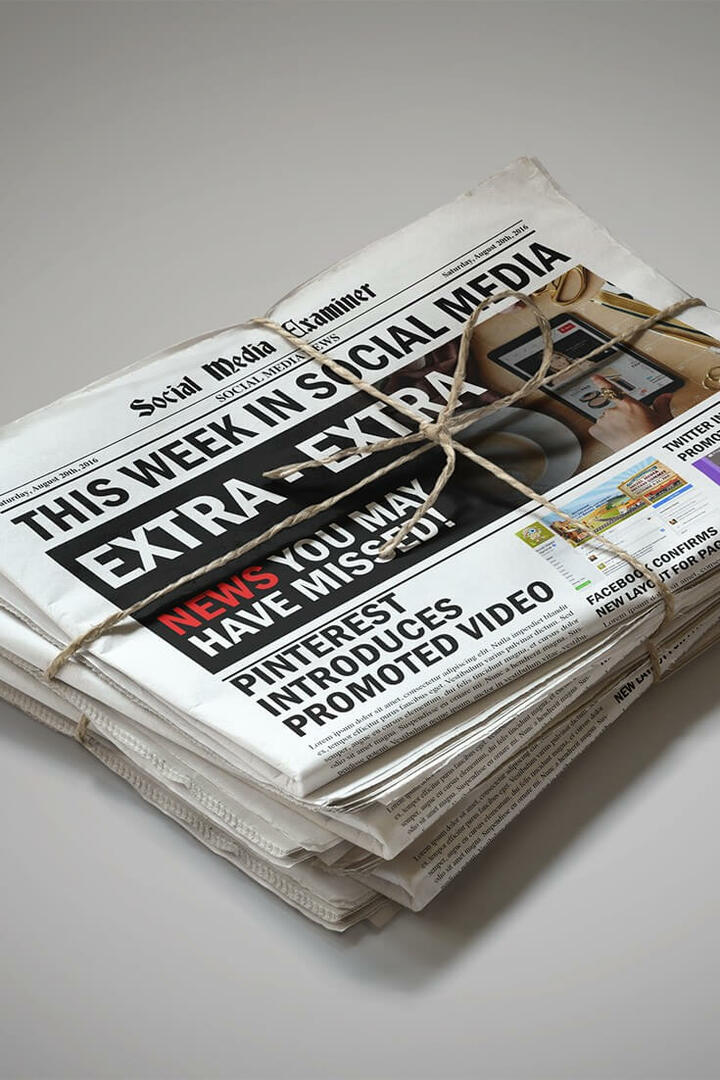Kuidas hõlpsalt analüüsida Facebooki reklaamitulemusi kolme kohandatud aruandega: sotsiaalmeedia eksamineerija
Facebooki Reklaamid Facebooki Analüütika Facebook / / September 26, 2020
Kas soovite oma Facebooki reklaamitulemuste analüüsimisel aega kokku hoida? Kas otsite lihtsat viisi kohandatud aruandluse loomiseks Ads Manageris?
Selles artiklis leiate reklaamihalduris kolm kohandatud aruannet, mis aitavad teil oma Facebooki reklaamide toimivust kiiresti analüüsida.
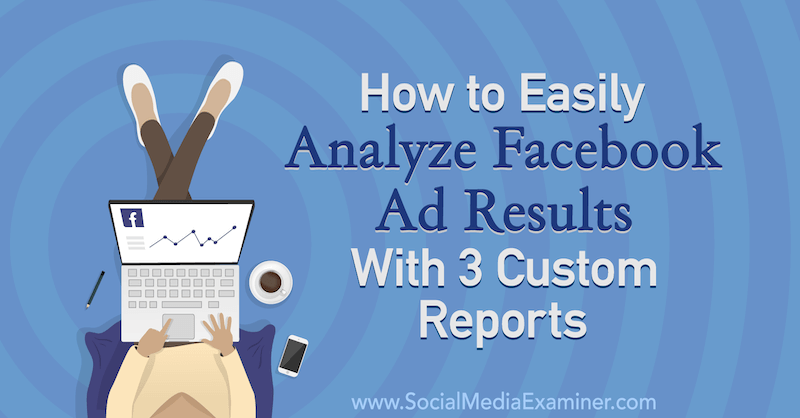
Miks luua kohandatud aruandeid Facebooki reklaamihalduris
Kui olete minusugune, olete väsinud klõpsamast Facebooki reklaamihalduris andmete leidmiseks, filtreerimiseks ja sortimiseks, et näha, kuidas teie Facebooki reklaamid tegelikult esinevad.
Jah, Facebookil on mõned hõlpsasti viidatavad aruanded - kohaletoimetamine, pakkumine ja optimeerimine, toimivus ja klikid ning kaasamine. Reklaamijana leian, et need aruanded on kohmakad ja ebaefektiivsed tuvastamaks, kuidas Facebooki reklaamidega sihitud vaatajaskonnad minu üldise müügiprotsessi käigus liiguvad.
Oma kohandatud aruannete loomise lisakasu on see, et saate neid kiiresti jagada oma kolleegide, halduri ja klientidega, nii et kõik meeskonna liikmed on samal lehel.
Märkus. Teil peab olema Facebooki piksel õigesti installitud ja jälgitav. Kui te pole seda veel teinud, ärge muretsege; sellest videost saate teada, kuidas oma pikslit seadistada.
Vaatame nüüd, kuidas seadistada Facebooki reklaamihalduris kolme kohandatud aruannet.
# 1: ROI hetktõmmise aruanne
ROI-i hetktõmmiste aruanne on Facebooki reklaamijate parim sõber, kuna see näitab lühidalt teie reklaamide kasumlikkus (st kui palju kulutate, võrreldes reklaamide tuludega genereerimine).
Selle aruande kasutamiseks on kaks reeglit:
- Reklaamid peavad suunama kasutaja midagi ostma. See aruanne on kasutu, kui suurendate lihtsalt postitusi või korraldate vaatajaskonna kasvukampaaniaid.
- Ostukonversiooni väärtust tuleb kasutada koos Facebooki piksliga. Kui te ei teavita Facebooki, et ost on tehtud Ostke tavaline sündmuse piksel või kohandatud konversioon teie ostu kinnituslehel tulemusi ei täideta.
Seda aruannet vaadates saate analüüsida, millised Facebooki reklaamid mõjutavad otseselt müüki, jälgides iga kampaania, reklaamikomplekti ja reklaami ostukonversioonide väärtust, ROAS-i ja kogu reklaamikulutust. Need on mõned seitse kõige olulisemat mõõdikut teie Facebooki reklaamitulemuste analüüsimiseks.
Looge ROI hetktõmmise aruanne
Reklaamihalduri paremas servas on nupp Veerud: toimivus. Klõpsake seda ja kerige rippmenüü allossa, et valida veergude kohandamine.
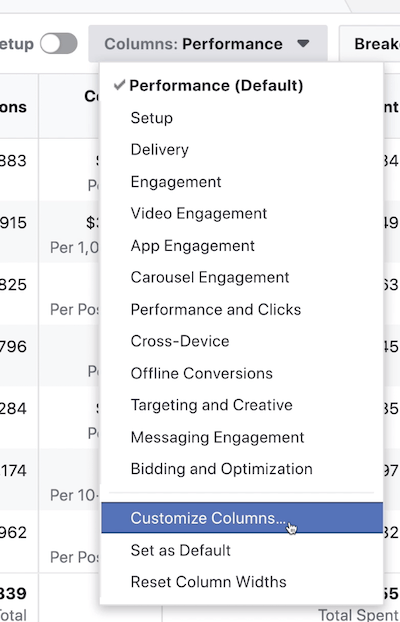
Ilmuvas hüpikaknas valitakse teie jaoks paremal pool automaatselt 18 veergu.
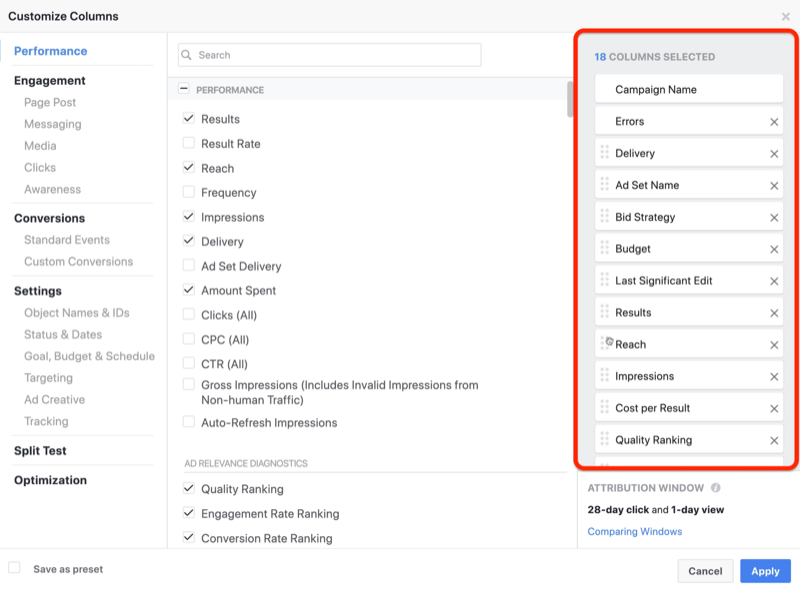
„Veerud” on mõõdikute read, mida näete, kui esimest korda Ads Managerisse sisse logite.
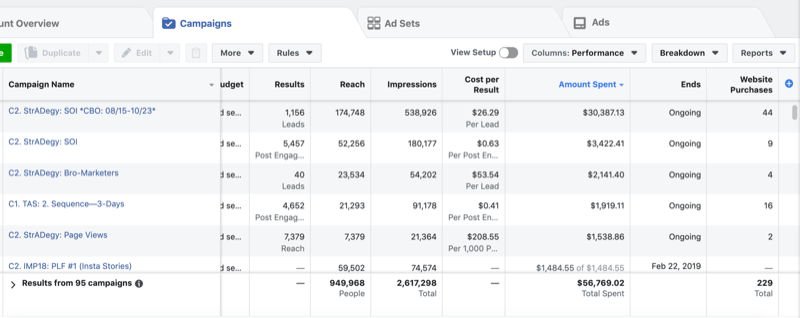
Kuna loote kohandatud aruande, valite kuvatavat mõõdikut. Kustutate mõned mõõdikud eelnevalt valitud 18 veeru loendist ja lisate ka uued.
Alustamiseks klõpsake X ja eemaldage paremast veerust järgmised mõõdikud:
- Vead
- Kohaletoimetamine
- Reklaamikomplekti nimi
- Pakkumisstrateegia
- Eelarve
- Viimane oluline muudatus
- Jõudke
- Muljed
- Kvaliteedi edetabel
- Kaasamise määra edetabel
- Konversioonimäära edetabel
- Lõpeb
- Ajakava
Kui olete lõpetanud, jäävad teile viis veergu: Kampaania nimi, Tulemused, Hind tulemuse kohta, Kulutatud summa ja Veebisaidi ostud.
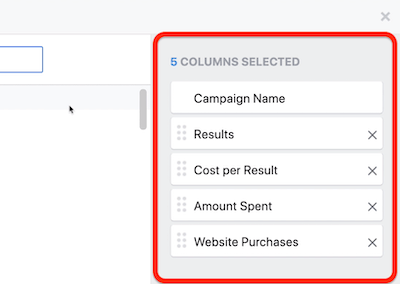
Nüüd olete valmis oma kohandatud aruandesse uusi mõõdikuid lisama.
Hakake otsinguribal otsingu kitsendamiseks tippima „kassasse”. Kui näete mõõdikut Checkouts Initiated, pange linnuke Kogusumma ja maksumus kõrvale.
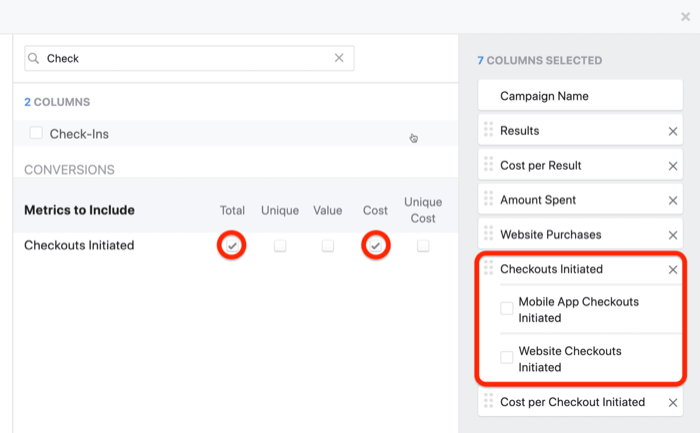
Märkus. Parempoolses osas on mobiilirakenduse kassad algatatud ja veebisaidi kassad algatatud, nii et tühistage nende valik.
Pärast kassamõõdiku lisamist minge tagasi otsinguribale ja hakake sisestama sõna „osta”. Selle eest ROAS-i mõõdiku ostmine, märkeruut Kokku ja ostude puhul väärtus ja maksumus (kulu kohta ost).
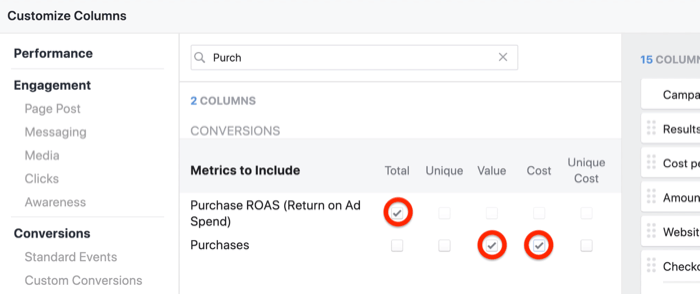
Veenduge, et tühjendate akna paremas servas olevate märkeruutude valiku, nagu tegite esialgse kassaga. Kui olete lõpetanud, on teil valitud kokku 10 veergu.
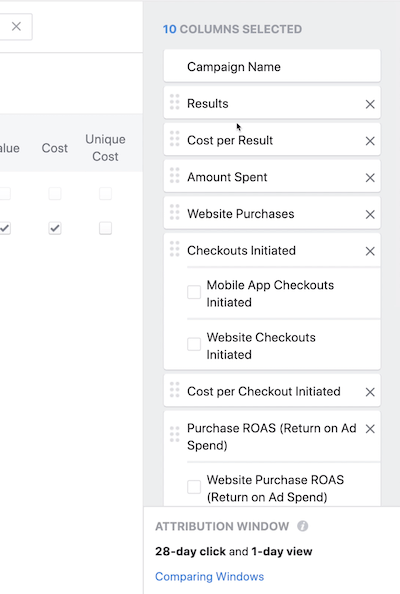
Mulle meeldib korraldada ROI hetktõmmise aruanne viisil, mis aitab mul mõista, kui sügavad inimesed on müügiprotsessis, alustades kassast ja lõpetades ostu teisendamisega.
Sel viisil aruande seadistamiseks lohistage veerge nende ümberkorraldamiseks lihtsalt üles või alla. Alustuseks lohistage ostu ROAS lõpuni ja muutke ostukonversiooni väärtus viimaseks.
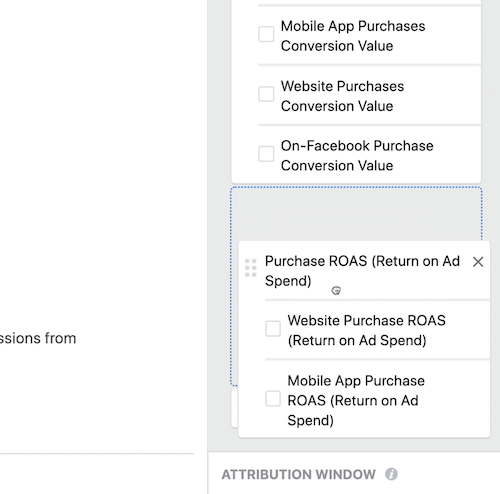
Seejärel korraldage ülejäänud mõõdikud järgmises järjekorras, alustades ülaosast:
- Kampaania nimi
- Tulemused
- Maksumus tulemuse kohta
- Kulutatud summa
- Kassad on algatatud
- Alustatud kassasumma
- Veebisaidi ostud
- Ostu hind
- Ostukonversiooni väärtus
- ROAS-i ostmine (reklaamikulude tasuvus)
Kui olete aruande seadistamise lõpetanud, soovite selle eelseadetena salvestada. Valige akna vasakus alanurgas märkeruut Salvesta eelseadetuna ja tippige nimeks “ROI Snapshot”. Seejärel klõpsake tavalisele reklaamihalduri ekraanile naasmiseks nuppu Rakenda.
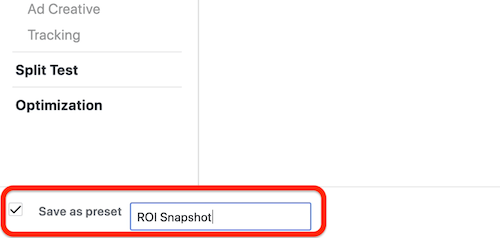
Bravo! Olete valmis oma esimest aruannet kasutama.
Vaadake üle ROI hetktõmmise aruanne
Vaatame üle, kuidas lugeda selle aruande fragmenti:
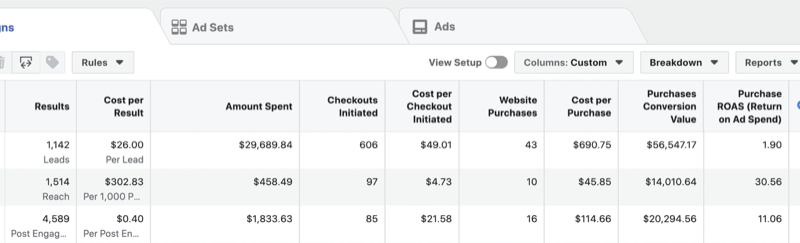
Alustatud kassad on inimeste arv, kes külastasid teie poodi või müügilehte ja alustasid kassasse kandmist. See on nagu siis, kui varud Amazonist ja suundud siis oma ostukorvi, et näha, mis seal sees on. See on kassas algatatud.
Kassasumma on see, mida maksisite, et keegi oma müügiprotsessis kassast välja viia. See ei tähenda, et nad oleksid teie toote lõpuks ostnud. Nende ostmiseks lähedal on kasulik mõista, mida maksate. Selle visualiseerimiseks, kui müüte 20-dollarise vidina ja kellegi teie kassasse jõudmiseks kulub keskmiselt 22 dollarit, ei ole te kasumlik, kui keegi ostu sooritab.
Veebisaidi ostmine on lihtne. See on teie tehtud müügitehingute arv.
Ostude konversiooniväärtus on kogu veebisaidi ostudest saadav tulu.
Viimane veerg, ROAS, on teie Facebooki reklaamimõõdikute Püha Graal. See ütleb, mitu dollarit teenite igast dollarist, mille kulutate Facebooki reklaamimiseks.
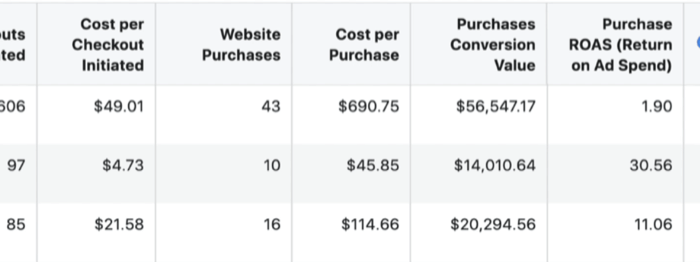
# 2: Juhtiv eduaruanne
ROI-i hetktõmmise aruanne on suurepärane, et saaksite kohe vaadata, kui tulusad on teie Facebooki reklaamid. See järgmine aruanne, juhtiv eduaruanne, tugineb sellele. See aitab teil mõista plii hinda ja seda, kui suur protsent nendest müügivihjetest müügiks muutub.
Selle aruande kasutamiseks on kaks reeglit:
- Reklaamid peavad viima kasutaja millegi valimiseni. See võib olla juhtmagnet, tasuta reklaam, allalaaditav, avastamiskõne või rakendus - miski, mis muudab teie kasutaja teie reklaamide juhuslikust vaatlejast tegeliku väljavaatajana. See aruanne on kasutu ka siis, kui suurendate lihtsalt postitusi või korraldate vaatajaskonna kasvukampaaniaid.
- Facebooki piksli juures tuleb kasutada standardset sündmust või klientide konversioonisündmust. A tavaline sündmus või kohandatud teisendus ütleb Facebookile, et teie müügiprotsessi on jõudnud uus müügivihje.
Plii edenemisaruannet vaadates saate analüüsida, millistel reklaamidel klikitakse, millistel uutele müügivihjetele konverteerimine, teie reklaame nägevate ja seejärel lubanud inimeste üldine protsent ning kulud ühe plii kohta.
Hankige YouTube'i turunduskoolitus - võrgus!

Kas soovite parandada oma seotust ja müüki YouTube'is? Seejärel liituge YouTube'i turundusekspertide suurima ja parima kogunemisega, kui nad jagavad oma tõestatud strateegiaid. Teile antakse samm-sammult reaalajas juhendamine, millele keskendutakse YouTube'i strateegia, videote loomine ja YouTube'i reklaamid. Saate oma ettevõtte ja klientide jaoks YouTube'i turunduskangelaseks, kui rakendate tõestatud tulemusi saavutavaid strateegiaid. See on teie veebisaidi Social Media Examiner sõprade otseülekanne.
ÜKSIKASJADE KLÕPSAKE SIIN - MÜÜK LÕPETAB 22. SEPTEMBRIT!Looge müügivihjete edenemise aruanne
Selle aruande loomiseks valige käsk Kohanda veerge nagu eespool. Niikaua kui loote neid kohandatud aruandeid samal ajal, ei kustuta selle aruande loomiseks ühtegi mõõdikut, vaid lisate mõned. Kui olete varem oma investeeringutasuvuse hetktõmmise aruande loonud, minge kõigepealt selle juurde ja seejärel valige käsk Kohanda veerge.
Alustuseks tippige otsinguribale link. Valige märkeruudud linkide klikkide, CTR (lingi klikkimise määr) ja CPC (klõpsamise hind klõpsamise kohta).
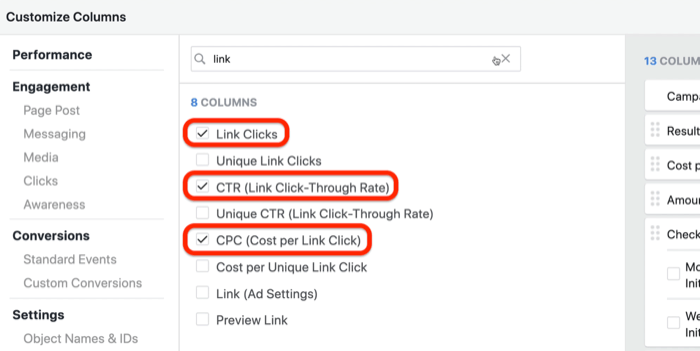
Järgmisena sisestage otsinguribale tekst „registreerimised” või „müügivihjed”, sõltuvalt sellest, millist standardsündmust konversioonide jälgimiseks oma Facebooki piksliga kasutate. Registreerimiste lõpetamise või müügivihjete jaoks märkige märkeruudud Kogusumma ja Kulu.
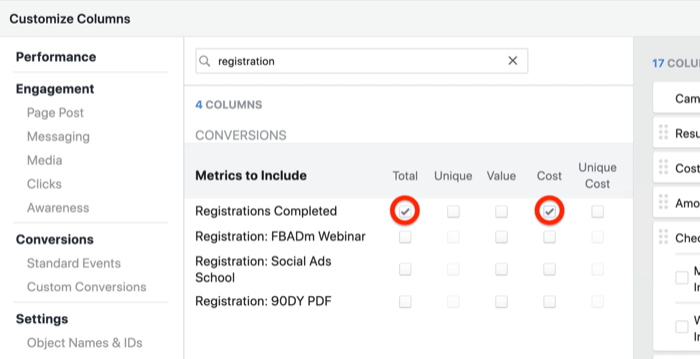
Nagu te eespool tegite, korraldage need veerud müügietapi järgi, alustades müügiprotsessi sisestavatest müügivihjetest selle kassasse jõudmise suunas ja lõpuks müügini.
Pange veerud ümber nii, alustades ülevalt:
- Tulemused
- Maksumus tulemuse kohta
- Kulutatud summa
- Lingiklõpsud
- CPC (klõpsamise hind lingi kohta)
- CTR (lingi klõpsamine)
- Viib
- Maks plii kohta
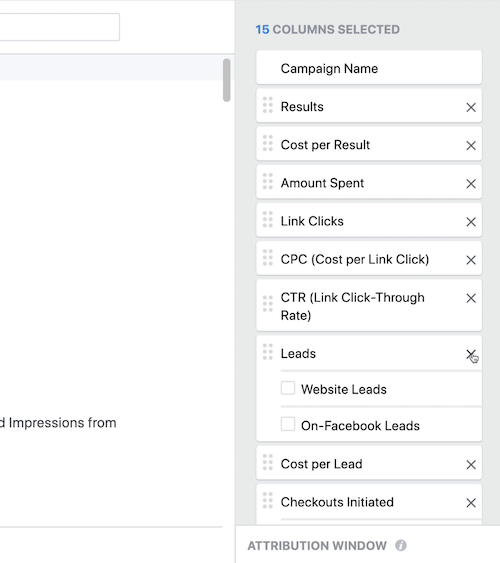
Seejärel korraldage ülejäänud mõõdikud järgmiselt:
- Kassad on algatatud
- Alustatud kassasumma
- Veebisaidi ostud
- Ostu hind
- Ostab konversiooni väärtuse
- ROAS
Aruande salvestamiseks klõpsake nuppu Salvesta eelseadetuna ja sisestage nime jaoks „Lead Progress”. Seejärel klõpsake nuppu Rakenda.
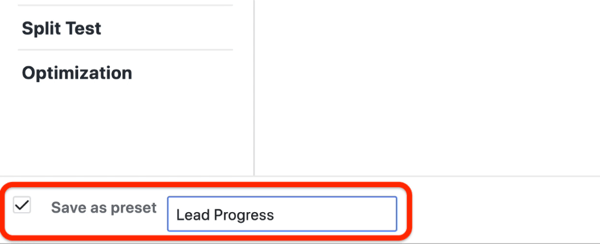
Vaadake üle juhtpositsiooni eduaruanne
Vaatame üle, kuidas lugeda selle aruande fragmenti:
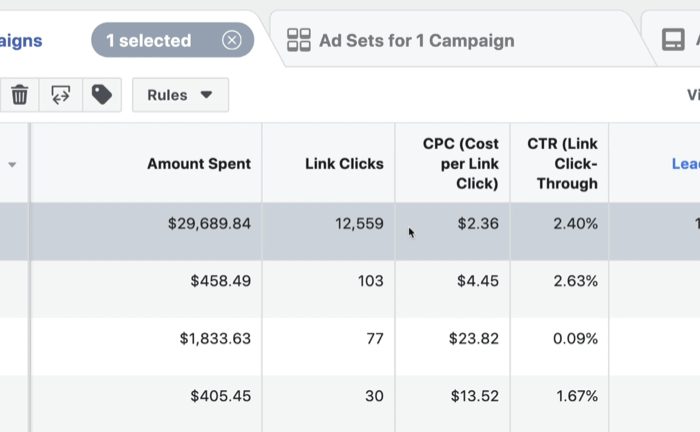
Oletame, et olete kulutanud peaaegu 30 000 dollarit 12 559 lingiklõpsude genereerimiseks, nagu ülaltoodud näites. Klõpsutariif - veerg CPC (linki kliki hind) - on lihtsalt kogu reklaamikulutus jagatud linkide klikkide arvuga (30 000 ÷ 12 559 dollarit).
Teie linkide klikkimise määr (CTR) ütleb teile, kui suur osa teie reklaame näinud inimestest neid klõpsas. See aitab teil mõista, kas olete õige sihtrühma sihtimine. Mida kõrgem on CTR, seda ühilduvam on teie reklaam sihtrühmaga.
Potentsiaalsete klientide mõõdik näitab teie reklaamidest loodud potentsiaalsete potentsiaalsete klientide (või lubamiste) koguarvu. See number on üldisest liiklusest palju väiksem, kuna valinud või valinud inimeste arv oma e-posti loendi tellimine on murdosa liikluse koguarvust, mille olete sinna esimesena saatnud koht.
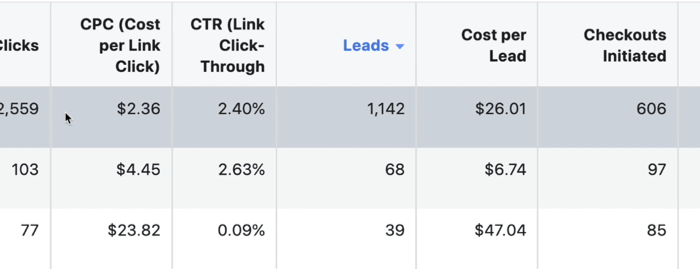
Kulu plii kohta (CPL) näitab teile, kui palju te kulutasite omandada uus juht teie ettevõtte jaoks. Võrrelge seda numbrit kogu müügisummaga, mille uus müügivihje teie ettevõttele toob.
# 3: Postitamise aruanne
Kuigi müügivihjete edenemise aruanne on kõik seotud müügiprotsessiga, on seotuse järgne aruanne seotud teie reklaamipõhise toimivusega.
Selle aruande kasutamiseks pole reegleid. Iga reklaam täidab need tulemused.
Seda aruannet vaadates saate analüüsida sihtimise ja reklaami tõhusust. Kui teie reklaame ei vaadata, klõpsata ja neid ei tarbita, on selle põhjuseks tavaliselt kehv sõnumside või kehv sobivus teie sõnumi ja sihtturu vahel.
Selle aruandega ei vaata te, kuidas teie Facebooki leht üldiselt toimib, vaid pigem seda, kuidas reklaamid ise toimivad.
Koostage postitamise aruanne
Selle aruande loomiseks hoiame seda ülilihtsana ja lähtume teie loodud juhtivtöö tulemuste aruandest. Valige käsk Kohanda veerge.
Kõigepealt eemaldate sellest aruandest mõned mõõdikud. Alustades müügivihjetest, kustutage kõik selle all olevad mõõdikud.
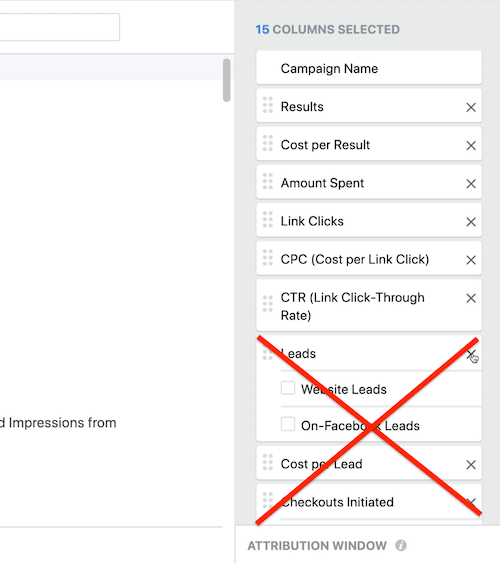
Teile peaks jääma seitse veergu: Kampaania nimi, Tulemused, Hind tulemuse kohta, Kulutatud summa, Lingiklõpsud, CPC ja CTR.
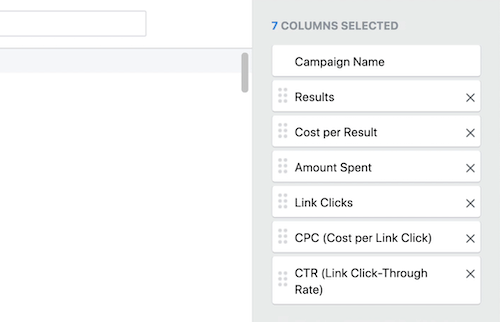
Nüüd olete valmis lisama uusi mõõdikuid. Navigeerige akna vasakul küljel jaotisse Lehekülje postitus.
Valige akna keskel postituste kommentaarid, postituse kaasamine, postitusreaktsioonid, postituste salvestused ja postituste jagamised. Seejärel kerige alla ja valige ka Kulu postituse kaasamise kohta. Tahate aru saada, mida maksate reklaamide seotuse tekitamiseks, mitte ainult seda, kui palju maksate lingiklõpsude või ostude eest.
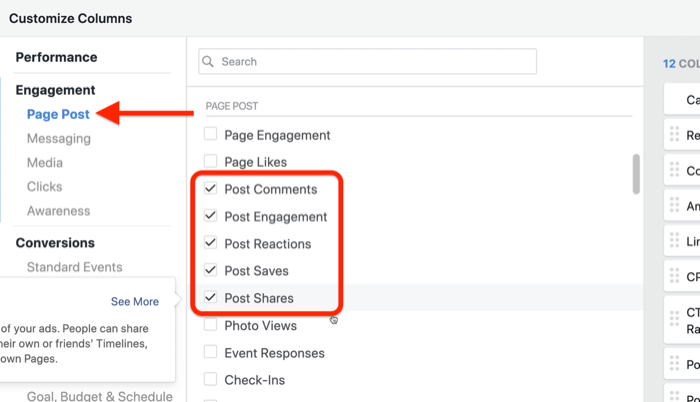
Järgmisena kerige alla ja valige 2-sekundiline pidev videovaade, 10-sekundiline videovaade ja seejärel kõik muud videote vaatamise protsendid - 25, 50, 75 ja 100. Lõpetage see video keskmise vaatamisajaga.
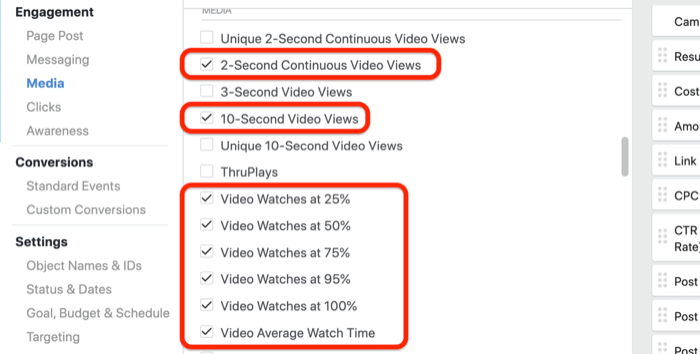
Selle aruande salvestamiseks klõpsake nuppu Salvesta eelseadetuna ja tippige välja „Post Engagement”. Klõpsake nuppu Rakenda.
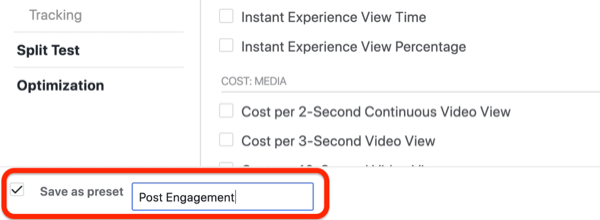
Vaadake üle postitamise aruanne
Investeeringutasuvuse hetktõmmise ja müügivihjete edenemise aruannetega vaatate kampaania taset, et näha kampaaniate üldist toimivust. Koostamisjärgse aruandega on aeg asuda tegelema Facebooki üksikute reklaamide toimivusega.
Soovitan teil kasutada avastamisvahendina postitamise seotuse aruannet, et mõista, mis tüüpi sisu teie vaatajaskond seob.
Liikuge oma kampaania reklaamitasemele, et näha, kuidas inimesed iga publiku jaoks iga reklaamiga suhtlevad, alates inimeste kommentaaridest kuni meeldimisteni. Need andmed aitavad teil paremini mõista, kas teie postitused vastavad teie vaatajaskonnale.
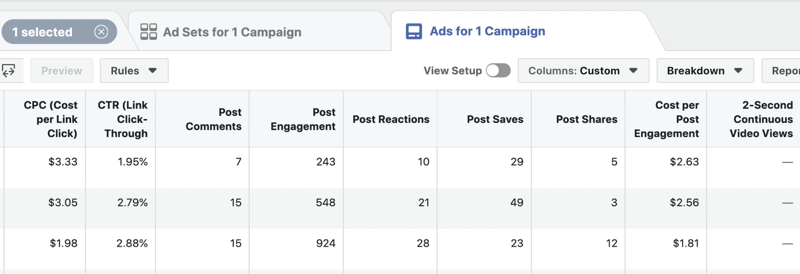
Kui teil pole oma reklaamide kohta ühtegi kommentaari, ei pruugi teie vaatajaskond ühendust luua sellega, kuidas te oma sõnumit jagate. See võib olla indikaator, et minna tagasi ja töötada oma copywriting-oskustega.
Kui tagurpidi jagab teie publik hullumeelselt teie reklaami, võite olla millegagi nõus. Soovitan tungivalt jätkata seda tüüpi reklaami sisu kasutamist oma kogukonna jaoks.
Kuidas nendele kohandatud aruannetele Ads Manageris juurde pääseda
Nendele kohandatud aruannetele juurdepääsu kohta on ilus osa see, et olete juba selle eest proff! Kas mäletate selle artikli alguses, kus klõpsasite nuppu Veerud: toimivus ja otsustasite siis aruandlusmängu tasemele tõsta?
Kui olete kohandatud aruanded loonud, näete neid koos ülejäänud aruannetega loendis.
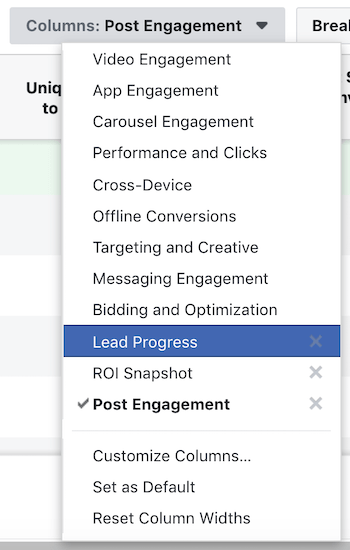
Kui need ei sobi teie konkreetsete ärivajaduste jaoks, katsetage neid värskendades brändispetsiifilised KPI-d. Mõlemal juhul saate oma Facebooki reklaami lugeda palju tõhusamalt tulemused.
Pro näpunäide: Kui te pole ainus otsustaja, kes peab neid aruandeid nägema, on seda teavet lihtne jagada oma meeskonnaliikmete, juhi ja klientidega. Klõpsake lihtsalt ekraani paremas servas asuvat nuppu Aruanded ja valige rippmenüüst Jaga linki. See aruanne on saadaval ainult inimestele, kellel on juurdepääs teie reklaamikontole, seega jagage seda kindlasti ainult vastava loaga inimestega.
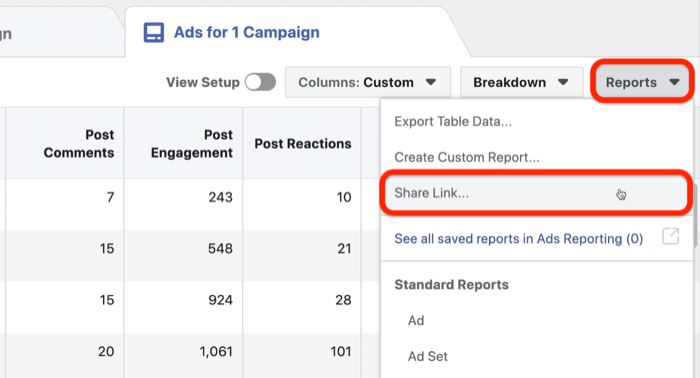
Vaata videot:
Järeldus
Nende kohandatud aruannete kasutamiseks Facebooki reklaamide toimivuse jälgimiseks pole õiget ega valet viisi. Soovitan teil tutvuda kõigi nende aruannete erinevate mõõdikutega, et saaksite neid andmeid paremate reklaamiostu otsuste langetamiseks kasutada.
Mida sa arvad? Millise neist kohandatud aruannetest loote Ads Manageris? Jagage oma mõtteid allpool toodud kommentaarides.
Veel artikleid Facebooki reklaamides:
- Siit saate teada, kuidas luua Facebooki turundusplaan, mis modelleerib teie kliendi teekonda.
- Vaadake, kuidas oma Facebooki reklaame kliendiuuringute abil täiustada.
- Siit saate teada, kuidas kohandada Facebooki reklaame vastavalt kliendi teadlikkuse põhimõtetele.